Как установить живые обои на айфон
Автор Александр Бойдаков На чтение 15 мин Просмотров 5.5к. Опубликовано Обновлено
Обои – то, что apple позволяет менять самостоятельно. Возможности персонализации в айфоне ограничены. Но мы знаем, как установить живые обои на айфон вместо стандартных или загрузить собственное фото. Есть также приложения, откуда легко закачать изображения, а затем и установить их в качестве фона (заставки) для iPhone. Как поменять обои на айфон, где их найти, как настроить автосмену – в статье об этих и остальных лайфхаках.
План статьи:
- Как поставить или изменить стандартные обои на айфон в настройках
- Как установить живые обои на айфон
- Модели, которые поддерживают данную функцию
- Как поставить гифку на фон
- Как установить видео вместо обоев
- Обзор программы intoLive
- Используем личное фото для обоев айфон
- Используем для смены приложение Фото
- Обзор программы Live Photo
- Где скачать красивые картинки для фона в сети
- Что такое Everpix и как пользоваться
- Создаем собственные обои для iphone
- Управляем обоями через Файлы
- Как настроить автосмену картинок на экране телефона
- Автоматическая смена обоев из галереи и из онлайн-источников с помощью команды
- Как их менять по расписанию
- Полезные приложения
- Vellum Wallpapers
- Clarity Wallpaper
- Unsplash
- Wlppr — Background Wallpapers
- FAQ
- Заключение
Как поставить или изменить стандартные обои на айфон в настройках
Даже на новом телефоне, где отсутствуют фото и картинки из интернета, сразу же предусмотрена смена фона. Если вы хотите настроить красивый рабочий стол – айфон по умолчанию может предоставить список картинок, родных обоев – прежде всего, хорошая коллекция в айфон х и новых версиях. С учетом настроения вы сможете выбрать разные изображения по цвету – статичные или динамичные.
Если вы хотите настроить красивый рабочий стол – айфон по умолчанию может предоставить список картинок, родных обоев – прежде всего, хорошая коллекция в айфон х и новых версиях. С учетом настроения вы сможете выбрать разные изображения по цвету – статичные или динамичные.
Обои, как и любой другой параметр, меняется в Эппл iPhone через настройки:
- Нужно перейти в подменю «Обои и яркость», затем – «Выбрать» фотки.
- Здесь доступны стандартные обои на айфон, альбом на устройстве или динамичные изображения.
- Необходимо нажать на приглянувшееся фото. Если потребуется, нужно изменить масштаб рисунка.
- Появится окно предварительного просмотра: выбираем кнопку справа «Установить».
- Есть также возможность установки темного оформления, благодаря чему фон на смартфоне iPhone будет затемняться с учетом освещения.
- Система уточнит, где именно установить обои – на рабочий стол Айфона или на дисплее во время блокировки, или и там, и там одновременно.

- Среди кнопок нужно выбрать надпись Домой – любуемся изменениями. Чтобы увидеть новый фон, заблокируйте устройство или перейдите на домашний экран.
Инструкция подходит для всех версий iOS. В том числе, установить обои таким образом можно для iphone 10.
В новых версиях есть 3 варианта: «статика», «перспектива» и «Live Photos». Разобраться, чем отличается обычная заставка от перспективы iphone, несложно – в айфон можно установить статическое изображение или же выбрать масштабирование рисунка.
Понять, как вернуть рисунок обратно тоже несложно – нужно действовать по той же инструкции. Зайти в настройки, перейти к разделу обоев и затем выбрать фото.
Есть возможность также включить или выключить перспективу на смартфоне. Этот параметр задает автоматическое масштабирование фона. Если выбрана опция «Уменьшение движения», кнопка не отображается.
Как установить живые обои на айфон
На айфон 6S и выше поддерживаются не только статичные рисунки – static wallpapers, но и анимированные. Они еще называются «живыми». Картинка не просто двигается, но и меняется с учетом касаний или смены положения телефона. С помощью приложений можно создать такие обои с видео, GIF или несколькими фотографиями.
Они еще называются «живыми». Картинка не просто двигается, но и меняется с учетом касаний или смены положения телефона. С помощью приложений можно создать такие обои с видео, GIF или несколькими фотографиями.
Чтобы заставка айфона стала живой (получился анимированный фон), используют Live Photos и запускают картинки через программу Фото. В опциях предлагают размещение заставки, Live Photos и перспективы на смартфон.
Понять, как поставить живые обои на заставку на айфон и на рабочий стол, поможет руководство ниже.
Модели, которые поддерживают данную функцию
Если вы захотите, то сможете разместить движущиеся обои на домашнюю страничку iPhone 6s или 6s Plus, а также на версии 7/7 Plus. Это значит, что на более ранних моделях рисунок останется неподвижным. Заставка на айфон 6, SE, 5s, 5 не может быть движущейся. Но зато такие картинки двигаются на экране других моделей айфон. Например, на iphone xr опция работает.
Продукция Apple становится все более популярной в России, и город Екатеринбург не является исключением.
Сейчас в городе есть несколько магазинов, продающих электронику Apple, и выбор становится все лучше и лучше. Если вы хотите купить iphone в Екатеринбурге, у вас есть несколько вариантов.
Вы можете пойти в официальный магазин фирменной техники Apple — Айпавлик, а можете заглянуть в один из многочисленных неофициальных магазинов, продающих продукцию Apple.
Выбор айфонов в магазине Айпавлик впечатляет, а персонал очень хорошо осведомлен обо всем, что связано с apple.
Независимо от того, где вы решите делать покупки, вы обязательно найдете выгодное предложение на iphone в Екатеринбурге!
Как поставить гифку на фон
Изначально владельцы iPhone не могут устанавливать свою GIF на главный экран в качестве фона. Но с помощью платформы GIPHY ограничение легко обойти. Через программу отыщите вашу гифку и, когда нашли, нажмите на «меню» и преобразуйте ее в формат Live Photo. Картинка сохранится на устройстве.
Чтобы установить GIF в качестве обоев в айфон:
- Через настройки перейти к выбору фона, кликнув на пункт Live Photo – там находится сохраненная гифка.

- Воспользоваться исходными вариантами, выбрав вместо папки «Снимки» — «Динамические обои» на iPhone.
- Установить фон через приложение «Фото», выбрав предпочтительное Live Photo и коснуться кнопки «Поделиться», затем «Сделать обоями».
Как установить видео вместо обоев
Для использования видео вместо живых обоев нужно загрузить из App Store специальное приложение – intoLive. Затем ролик добавляют на айфон, используя возможности «помощников»: Dropbox, iCloud Drive или iTunes. В программе intoLive есть вкладка «Видео» (в основном меню). Нужно открыть загруженный файл и отредактировать его. Чтобы установить видеоизображение, через настройки выбирайте «Фото Live Photos».
Обзор программы intoLive
Приложение работает в двух версиях – бесплатной и платной. В базовом варианте можно выбрать длительность трансляции, оставить лишь понравившийся фрагмент ролика. Дополнительные возможности в платной версии – установить количество циклов проигрывания ролика, большая продолжительность видеозаписи, передача файла через Wi-Fi или USB, выбор первого кадра.
Желательно использовать видеоизображение без характерных черных полосок, которые портят впечатление от применения живых обоев.
Используем личное фото для обоев айфон
iPhone легко персонализировать – вместо стандартных картинок можно установить собственные снимки. Фотографии на айфон хранятся в галерее.
Нужно:
- Зайти через меню смены заставки и выбрать личное фото.
- Или открыть приложение Фото, найти нужный снимок, выбрать и нажать на надпись «Поделиться», затем «Установить как обои».
Используем для смены приложение Фото
На айфон устанавливается абсолютно любая картинка, и помогает в этом специальное приложение – «Фото». В том числе, могут использоваться эксклюзивные обои из новых версий iPhone, скачанные изображения из интернета или переданные любым другим способом.
Нужны следующие действия:
- запустить программу;
- нажать на желаемую картинку;
- выбрать «Использовать в качестве обоев», перейти к предварительному просмотру;
- масштабировать и расположить нужным образом;
- выбрать, куда установить: основной экран, при блокировке дисплея или сразу оба варианта.

Обзор программы Live Photo
Одна из функций в айфон – Live Photo (Живые фото). Эта программная опция доступна для модели iPhone 6s и выше. Благодаря Live Photo камера записывают 1,5 секунды до снимка и затем столько же после него. Анимация работает, если кликнуть на фотографию. Получается нечто среднее между стандартным снимком и полноценным видео.
Работает программа очень просто:
- Нужно открыть Камеру на айфоне.
- Включить доступ к Live Photo – в верхнем меню.
- Далее – стандартно нажать на кнопку снимка (белый круг внизу).
- О съемке в этом формате айфон сообщит надписью Live.
- Такие обои оживут – отображаются сразу несколько снимков, создается эффект движения.
В Live Photo есть возможность добавления специальных эффектов. В программе нужно провести пальцем вверх, чтобы увидеть перечень иконок – функций.
Настройте фото, выбрав один из вариантов:
- Цикличное повторение, или петля. Действие будет повторяться непрерывно – от начала до конца и заново.
 Видео будет постоянно прокручиваться, даже после нескольких загрузок.
Видео будет постоянно прокручиваться, даже после нескольких загрузок. - Маятник. Перемотка живого фото сначала вперед, затем назад. Например, выпрыгивающие из бассейна люди выглядят очень необычно.
- Длинная экспозиция. Съемка будет показываться замедленно. Особенно красиво при демонстрации фотоснимка реки огня в темноте. Теперь не потребуется покупать специальную камеру и устанавливать выдержку.
Обрезать получившийся видеоролик поможет приложение «Фото». Требуется выбрать живой снимок и нажать на надпись «Править». На панели инструментов появится надпись Live Photos – выберите ее. Так вы перейдете в режим редактирования. Внизу экрана будет разбивка видео по слайдам: нужно установить временной промежуток (от и до) и по окончанию нажать на кнопку «Готово».
В режиме редактирование есть и возможность отключения звука. После нажатия на Live Photos в самом низу выбирайте значок с изображением динамика. Подтвердите кнопкой «Готово» справа.
Где скачать красивые картинки для фона в сети
Хотя в айфон легче устанавливать изображения из стандартного набора, но можно и скачивать фото из интернета, со сторонних ресурсов. С веб-сайтов ставят фон и для iPod touch. Помощник – браузер Safari.
С веб-сайтов ставят фон и для iPod touch. Помощник – браузер Safari.
Через поисковую систему или специальные веб-ресурсы подберите картинку. Зажмите палец на изображении и выберите действие «Сохранить». Также доступны специальные приложения с бесплатными версиями обоев и много отличных ботов в мессенджере Telegram. Нужно им дать задание, и вот они уже нашли соответствующий снимок – например, на ipad.
- Новое изображение нужно установить стандартно – через приложение Фото.
- Или через облачный сервис iCloud, куда обои сохраняются в Фотопоток.
Популярные сайты с фоном – Pexel, SetAsWall, Papers.co, Unsplash. Есть также специальные бесплатные приложения для айфона с живыми обоями высокого качества: Kuvva Wallpapers, Backgrounds, Retina Wallpapers HD. Программы изначально предлагают установить изображения подходящего разрешения.
Что такое Everpix и как пользоваться
Для использования удобно и приложение Everpix. Программа не только позволяет скачивать рисунки, но и сразу же установить их на айфон.
Как это работает:
- После экрана приветствия нужно вызвать меню – три горизонтальных полоски внизу слева.
- Выберите нужную категорию.
- Просмотрите фоновые изображения, нажмите на кнопку скачивания и предоставьте доступ к картинкам.
- Часть контента в библиотеке относится к уровню премиум – загружается после просмотра рекламы.
- После загрузки на айфон в нижней части дисплея высветится дополнительное меню.
- Нажмите на галочку, чтобы установить новый фон (находится справа).
Минус приложения Everpix – в том, что в коллекции собраны лишь статичные изображения. Но у него есть «брат» – Everpix Live, где находятся уже анимированные обои. Алгоритм работы аналогичный, но процессы касаются именно живых картинок.
Создаем собственные обои для iphone
У пользователей айфона варианты по выбору фона почти не ограничены – например, можно создать собственное изображение. Такую возможность, например, оценят девушки. Правда, для шаблона все равно потребуется готовая картинка или фото. Допустим, ее можно взять из вк на телефоне.
Допустим, ее можно взять из вк на телефоне.
Помощники в редактировании – программа Pixelmator или онлайн-сервис Pixlr.
Для установки фона:
- Зайти в приложение Фото – это встроенный редактор айфона.
- Просмотреть подборку и выбрать желаемое изображение.
- Внести изменения и сохранить картинку: поставьте ее на фон.
Учитывайте, что смартфоны отличаются, и у каждого – свое разрешение, размер обоев. У 4/4s – 960 x 640, у 5/5 s – 1136 на 640, у 6/6s/7/8 – 1334 x 750, 6 Plus/6s Plus/7 Plus/8 Plus – 1920 x 1080. У X и XS – 2436 x 1125.
Управляем обоями через Файлы
Те, у кого iOS 13, могут использовать Safari для скачивания изображений напрямую – сразу же в Файлы. Новые снимки перемещаются в специальное место. Их можно отыскать среди папок с загрузками в соответствующем разделе. Пользователю доступен выбор сразу нескольких снимков и перемещение их в другие папки iCloud Drive.
Способ удобен для скачивания множества картинок, но при этом не засоряется программа Фото на айфоне. Но если потребуется, откройте снимок через Файлы, сохраните его в коллекцию Фото, затем можно установить его в качестве фона. К сожалению, напрямую это сделать невозможно.
В айфон доступно автоматическое изменение изображений – с помощью специальной команды. Например, если хочется убрать надоевшую картинку, и такое желание возникает часто. Благодаря автосмене фон будет сменяться ежедневно самостоятельно. Например, на экране может каждый день показываться новое тату или живые обои – почему бы и нет?
Необходимые действия:
- Скачать из App Store специальную программу – Быстрые команды, Randomize Wallpaper.
- Перейти к настройкам, отыскать соответствующую надпись и нажать на переключатель «Ненадежные команды» в разделе «Безопасный обмен». Для подтверждения потребуется код-пароль.
- В приложении «Фото» создать отдельную папку – переместить туда изображения, которые хочется установить в виде фона.

- Зайти в настройки команды и обозначить папку, откуда айфон будет подтягивать обои (а также обозначить нужные изображения).
- В программе «Команды» включить «Автоматизацию».
Автоматическая смена обоев из галереи и из онлайн-источников с помощью команды
Команда позволяет устанавливать обои и из онлайна. Программа самостоятельно загружает и размещает фон с сайта Art Paper – эти действия легко автоматизируются.
Как их менять по расписанию
Во вкладку «Автоматизация» нужно нажать на плюс вверху справа и «Создать автоматизацию». Именно здесь задается расписание для показа картинок – в том числе, время суток. Можно указать восход или заход солнца, повтор по дням, неделям или месяцам – айфон послушно выполнит команды. Например, сделать так, чтобы заставка на Айфон была разная на ночь и на день. Затем требуется выбрать действие: «Запустить быструю команду» – «Обои».
Полезные приложения
Для частой смены заставок в использовании удобны специальные приложения – в App Store их много. В некоторых есть недостаток – обилие рекламы, если используется не премиум-версия. Но есть программы для айфона, которые нравятся пользователям больше – их легко найти по высоким оценкам.
В некоторых есть недостаток – обилие рекламы, если используется не премиум-версия. Но есть программы для айфона, которые нравятся пользователям больше – их легко найти по высоким оценкам.
Принцип установки обоев с помощью таких плагинов на айфон схожий:
- Открыть, выбрать нужную картинку.
- Кликнуть на надпись «Установить».
Vellum Wallpapers
Плагин славится большой базой картинок высокого качества для айфон. Здесь находятся не обычные изображения, а те, что созданы высококлассными дизайнерами. Картинки разделены по группам – в зависимости от настроения, сезона, автора. Отличие Vellum – опция размытого фона. Программа ежедневно обновляется, но для доступа ко всем рисункам нужна подписка. Картинки можно заменить в любой момент на новые, достаточно закачать изображения.
Clarity Wallpaper
Это больше, чем обычная подборка интересных фото для айфон. Программа clarity — это еще и фоторедактор, где возможна полноценная работа с изображениями: просмотр, корректировка, добавление эффектов. В результате получается неповторимый фон. Не живые обои, но все же.
В результате получается неповторимый фон. Не живые обои, но все же.
Unsplash
Это сервис для фотографов, которые стремятся поделиться своими снимками с миром. Их фото можно использовать для фона в смартфонах. Изображения загружают из разных мест планеты. Потому и разнообразие впечатляет – можно увидеть самые живописные места Земли. Программа позволяет скачивать фото в айфон и подгонять их под необходимый масштаб – например, обрезать. Благодаря частым обновлениям вы сможете часто менять старые обои на новые и «путешествовать» по миру.
Wlppr — Background Wallpapers
Сервис с географическими и астрономическими обоями. Это коллекция фотоснимков не только нашей планеты, но и других – со спутников. Приложение узкоспециализированное, и в этом его отличие.
FAQ
Где скачать живые обои?
Их можно поискать в интернете и в магазине приложений Apple. Подойдет, например, программа Giphy. Скачиваем ее, регистрируемся, находим понравившуюся гифку, нажимаем на «via Giphy», чтобы сразу перейти в приложение, потом на страничке с картинкой нажимаем на «Live Photo», активируем функцию «Save as Live Photo (Full Screen)».
Можно ли настроить автоматическую смену обоев?
Можно. Скачайте понравившиеся картинки из интернета, добавьте их в один альбом, скачиваете быструю команду «AutoWall» по этой ссылке «icloud.com/shortcuts/4d92015c23f44195937d1ecf0dbb83c8», в разделе «Мои команды» находите скачанную команду и нажимаете на ней на три точки, даете ей доступ ко всем фотографиям, выбираете альбом, из которого нужно будет устанавливать картинки в качестве обоев, в разделе «Мои автоматизации» нажмите на «Создать автоматизацию для себя», в меню «Время суток» выберите время, когда картинкам следует меняться, нажмите «Запустить быструю команду», выберите «AutoWall», потом «Далее», наконец, отключите опцию «Спрашивать до запуска», чтобы изображения менялись автоматически, не спрашивая разрешения.
Заключение
Как видите, возможностей, как установить живые обои на айфон немало. И это не только статичные изображения, но и гифки, видео, живые снимки. Разобравшись, как поменять обои на айфон, можно обновлять фоновую картинку так часто, как захочется.
Обзор MIUI 13: главные нововведения
Недавно Xiaomi представила новую версию своей фирменной оболочки MIUI 13. На мой взгляд, MIUI уже как пару лет на равных соревнуется с оболочками OneUI от Samsung и EMUI от Honor/Huawei, не уступая им в простоте и удобстве.
Попутно отмечу важный факт, который не все понимают. В оболочке Xiaomi нет встроенной рекламы. Реклама может встречаться в предустановленных приложениях для просмотра видео или аудио. В принципе, никто не мешает ими не пользоваться или просто удалить. Основное, с чем сталкивается пользователь на первом этапе, – это многочисленные уведомления с предложениями новых игр от фирменного магазина приложений GetApps. Отключается одним тапом.
Для описания изменений в MIUI 13 в Xiaomi решили использовать картинку с айсбергом. Как известно, у айсбергов всегда надводная часть меньше подводной. Компания намекает, что основные изменения «под капотом».
Таким образом, MIUI 13 по-прежнему визуально и функционально практически не отличается от MIUI 12. Соответственно, в этом материале в первую очередь разберем основной перечень нововведений и изменений MIUI 13, а также MIUI 12.5 (обзор которой мы пропустили, так как количество изменений там было минимально).
Соответственно, в этом материале в первую очередь разберем основной перечень нововведений и изменений MIUI 13, а также MIUI 12.5 (обзор которой мы пропустили, так как количество изменений там было минимально).
Это будет материал в большей степени уже для тех, кто знаком с оболочкой. Если же вы знакомитесь с MIUI впервые, хотите посмотреть на её возможности, как организована адресная книга, как без проводов удаленно подключиться к смартфону как к FTP-серверу, как скрыть геолокацию и метаданные на фотографиях, то следует посмотреть обзор MIUI 12.
Table of Contents
- Новые суперобои
- Другие новые обои
- Приложение «Заметки»
- Боковая панель
- Водяные знаки
- Под капотом
- Какие устройства получат MIUI 13
- Заключение
Новые суперобои
Суперобои были презентованы ещё в MIUI 12. И эта функция доступна только на смартфонах с AMOLED-экраном среднего и высшего ценовых сегментов, так как, по сути, это даже не обои, а некая тема, которая начинается с Always-on экрана и сопровождает пользователя между экранами рабочего стола.
В MIUI 12 нам были доступны только Марс и Земля. На момент выпуска оболочки такой подход объяснялся тем, что в июле 2020 года Китай запустил в полет ровер на Марс. Ровер, кстати, успешно достиг цели и теперь делится фотографиями.
Теперь пользователям доступно ещё несколько вариантов суперобоев.
При этом дополнительной изюминкой стала возможность выбрать зоны приближения.
Например, для Земли это может быть мыс Каменяк в Хорватии, рисовые террасы Гаунси в Китае, очень красиво смотрится греческий пляж Навайо, есть ещё пара вариантов. Полагаю, Xiaomi будет наращивать ассортимент, так что не вижу смысла перечислять всё.
Также есть варианты для Марса.
А суперобои с видом гор Сыгуян меняются в течение дня в соответствии с движением солнца и погодой у вас за окном (если солнышко, то склон горы будет залит солнцем, и т.д.).
Суперобои – это довольно простой, но эффективный трюк, сразу располагающий пользователя.
Другие новые обои
Эти обои также доступны только на AMOLED-экранах. Основная причина в том, что действие происходит на черном фоне, а OLED-экраны, как известно, обладают 100% черным цветом без засветов и отличной цветопередачей. На IPS-экране подобные обои смотрелись бы мутно.
Привожу картинки в виде скриншотов, так как на текущий момент опция недоступна. Но она будет работать как на смартфонах, так и на часах. Предположу, что мы ждем официального релиза суперфлагмана Xiaomi 12 ULTRA или чего-то подобного, чтобы с помпой выкатить фичу на лучшем экране.
Xiaomi устроила коллаборацию с проектом «Красота науки» и засняла, как под микроскопом кристаллизуется витамин С и другие разрешенные вещества. Компания говорит, что различные концентрации образуют завораживающие кристаллические узоры, а покадровая съемка через микроскоп с поляризованным светом раскрывает их захватывающее дух разнообразие.
Приложение «Заметки»
В Xiaomi доработали стандартное приложение «Заметки». Получился довольно мощный комбайн, который легко заменит платные варианты.
Получился довольно мощный комбайн, который легко заменит платные варианты.
Во-первых, заметки теперь можно сортировать, группировать по папкам.
Второй момент – это добавление голосовых заметок, которые тоже можно группировать.
В-третьих, теперь можно создавать не только письменные заметки или заметки с картинками, но и ментальные карты (mind map). Карты можно экспортировать в виде картинок.
В-четвертых, приложение заточено на работу со стилусом, хотя можно рисовать и пальцами, и теперь поддерживает распознавание фигур и делает линии прямыми. Прямоугольники, квадраты, круги и даже такие сложные формы, как сердечко. Есть несколько инструментов для рисования, которых большинству хватит за глаза.
При этом фигуры можно не только рисовать, но и покрутить.
Пятое нововведение, что сверху находится иконка, позволяющая переключить в режим «Задачи», и тут у нас to-do лист.
Одна заметка может содержать и печатный, и рукописный текст, и картинки, и голосовые заметки. Наверно, в Xiaomi обидятся, но можно сказать, что компания создала свою версию Evernote или OneNote. Разумеется, не настолько продвинутую, но бесплатную, без рекламы и уже загруженную на смартфон.
Наверно, в Xiaomi обидятся, но можно сказать, что компания создала свою версию Evernote или OneNote. Разумеется, не настолько продвинутую, но бесплатную, без рекламы и уже загруженную на смартфон.
Боковая панель
Боковая панель включается в настройках. Базовая вещь, которая есть у многих производителей. Фишка Xiaomi в том, что боковую панель можно использовать для мультизадачности, так как по умолчанию все приложения из боковой панели открываются в виде мини-окон. Соответственно, это удобно, если надо быстро сделать заметку, или можно открыть мессенджер или браузер в мини-окне, чтобы скопировать что-то.
Водяные знаки
Ещё одна мини-фича, которая довольно полезна. Теперь смартфон разрешает замостить любую картинку водяными знаками. Например, когда осенью ездил в Абхазию и арендовал автомобиль, у меня предварительно попросили фото паспорта и прав. И мне пришлось открыть Photoshop, чтобы расставить на изображении водяные знаки. В данном случае всё можно сделать на телефоне.
В данном случае всё можно сделать на телефоне.
Xiaomi говорит, что ставит водяные знаки от души, и получила множество сертификатов безопасности это подтверждающих. Хотя лично мне бы хотелось иметь возможность менять размер и прозрачность шрифта, а также плотность заполнения.
Под капотом
Начиная с версии 12.5 в Xiaomi начали активно работать над тем, чтобы сделать оболочку более плавной, производительной, энергоэффективной и отзывчивой.
Так, например, про версию 12.5 говорили, что она снизила использование CPU на 22% и стала на 15% энергоэффективнее.
Попутно приоритет получили жесты управления. Xiaomi говорит, что когда CPU активно работает, пользователь может сталкиваться с подвисаниями. Теперь элементы управления выведены в приоритетную зону, так что смартфон всегда прореагирует на действие пользователя.
Версия MIUI 13 продолжает развитие в том же духе (энергопотребление ещё на 10% снизили). Теперь смартфон следит за действиями пользователя и сопровождает, направляя ресурсы именно туда. То есть теперь не будет ситуаций, когда смартфон что-то там обсчитывает в фоне, из-за чего весь смартфон подвисает.
То есть теперь не будет ситуаций, когда смартфон что-то там обсчитывает в фоне, из-за чего весь смартфон подвисает.
Xiaomi говорит, что система стала на 40% эффективнее, так как смартфон активнее завершает неиспользуемые процессы, освобождая память и CPU для текущих задач.
Плюс применили новую систему дефрагментации и упорядочивания данных. Так, Xiaomi говорит, что спустя 36 месяцев память Android-смартфона начинает работать на 50% менее эффективно, ибо забита мусором. Для сравнения, спустя 36 месяцев смартфоны от Xiaomi показывают снижение производительности лишь на 5%. В принципе, могли просто написать в инструкции, что раз в 3 года можно и полный сброс устройства делать, удаляя всё.
Тут, конечно, всё это замерить и проверить сложно за время короткого теста. Устройством хорошо бы прямо плотно пользоваться хотя бы полгода. Ну или надо будет нашему Роме Белых отправить смартфон с MIUI 13 на тест. Он раньше постоянно жаловался, что интерфейс не такой плавный, как на iPhone, и различал некие микролаги. Вот, нужно будет провести эксперимент!
Вот, нужно будет провести эксперимент!
Какие устройства получат MIUI 13
Ниже — список устройств, которые уже начали или в самое ближайшее время получат обновление до MIUI 13. Если ваш смартфон работает на MIUI 12.5, то велик шанс, что и новую MIUI 13 он получит.
- Mi 11
- Mi 11 Ultra
- Mi 11i
- Mi 11X Pro
- Mi 11X
- Xiaomi Pad 5
- Redmi 10
- Redmi 10 Prime
- Xiaomi 11 Lite 5G NE
- Xiaomi 11 Lite NE
- Redmi Note 8 (2021)
- Xiaomi 11T Pro
- Xiaomi 11T
- Redmi Note 10 Pro
- Redmi Note 10 Pro Max
- Redmi Note 10
- Mi 11 Lite 5G
- Mi 11 Lite
- Redmi Note 10 JE
- Redmi Note 11S
- Redmi Note 11
- Redmi Note 11 Pro 5G
- Redmi Note 11 Pro
Заключение
Мне нравится, как развивается оболочка от Xiaomi. И нравится, что сейчас от стремления добавить как можно больше свистелок перешли к оптимизации и оттачиванию дизайна.
Если среди читателей есть те, кто уже обновил свои смартфоны на MIUI 13, то рассказывайте впечатления!
Создание идеальной заставки | Дункан Кэмпбелл
В первой части нашей серии «Инструментарий дизайнера приложений», Дункан Кэмпбелл , креативный директор Gorilla Arm обращает внимание на первый экран, который увидят ваши пользователи. — любимая заставка.
— любимая заставка. Итак, вы, вероятно, задаетесь вопросом: «Насколько сложно создать идеальную заставку?» И вы, наверное, правильно думаете, что речь идет об экране, который будет виден всего пару секунд (если что). И экран, который, кажется, просто мигает логотипом перед тем, как исчезнуть. Так конечно это не может быть так сложно.
Неправильно.
Идеальный экран-заставка скрывает несколько ключевых функций, которые должны быть в вашем приложении, как с точки зрения взаимодействия с пользователем, так и с точки зрения функциональности. Хотя вы можете не видеть эти функции в действии, они скрыты под поверхностью на большинстве экранов-заставок, которые вы видите на своем мобильном телефоне. Знание этих функций означает, что вы можете создать заставку, которая подходит для различных сценариев, элегантным и эффективным образом.
С точки зрения дизайна, экран-заставка задает сцену для остальной части приложения, приглашая ваших пользователей из холодных, стерильных приложений, которые они используют ежедневно, и погружая их в ваше видение на следующие 3 или 4 минут, что вы привлекли их внимание. Сделайте это правильно, и ваши пользователи войдут с большими ожиданиями и предвкушением. Ошибетесь, и они бросят ваше приложение еще до того, как у вас появится возможность лишить их некоторых ключевых аналитических данных.
Сделайте это правильно, и ваши пользователи войдут с большими ожиданиями и предвкушением. Ошибетесь, и они бросят ваше приложение еще до того, как у вас появится возможность лишить их некоторых ключевых аналитических данных.
Начнем…
Экран-заставка появился из-за того, что приложения должны были потратить несколько секунд на настройку, прежде чем пользователь сможет двигаться. Независимо от того, насколько быстро ваше приложение запускается, почти всегда есть несколько небольших задач, которые либо операционная система, либо ваш собственный код приложения должны выполнить, прежде чем пользователь сможет начать нажимать кнопки и перемещаться по экранам.
Возможно, вашему приложению необходимо загрузить некоторые основные данные, чтобы на первом экране отображалось содержимое, которое мог видеть пользователь. Возможно, вашему пользователю необходимо снова пройти аутентификацию, потому что он некоторое время не использовал приложение. Возможно, некоторые ключевые изображения должны быть загружены с сервера, прежде чем появится этот первый экран. Что бы это ни было, экран-заставка — идеальное место для этого (ну… в большинстве случаев).
Что бы это ни было, экран-заставка — идеальное место для этого (ну… в большинстве случаев).
В наши дни ведется много споров о необходимости экрана-заставки, поскольку операционные системы продвинулись вперед, а приложения могут запускаться почти мгновенно, но экраны-заставки по-прежнему присутствуют почти во всех основных приложениях и предлагают отличные возможности. шанс для нас сделать некоторую подготовительную работу, прежде чем будет показан главный экран.
Прежде чем мы начнем анализировать, как сделать этот экран как можно лучше, мы должны рассмотреть несколько ограничений. Во-первых, заставка должна быть быстро. Как быстро? Как можно быстрее, но не более 2-3 секунд. Любой пользователь, который регулярно использует ваше приложение, быстро разочаруется, если ему придется сидеть и ждать, пока приложение откроется более нескольких секунд. И зачем вообще заставлять их ждать — ведь вы же хотите, чтобы они были внутри, нажимали кнопки, покупали продукты и общались с другими? Итак, какой бы ни была ваша стратегия заставки, убедитесь, что если она нарушает правило трех секунд, вы придумаете новую стратегию.
Также примите во внимание, что если ваше приложение используется регулярно (т. е. ваши пользователи открывают приложение по крайней мере один раз в день), вы должны сократить это до правила 1 секунды или даже попытаться устранить необходимость в заставке. экран вообще. Представьте себе, что вам приходится просматривать 3-секундную заставку WhatsApp каждый раз, когда вы хотите отправить сообщение другу, или 3-секундную заставку Tinder каждый раз, когда вы получаете совпадение (что, надеюсь, происходит довольно часто 😉). В этих случаях вы можете вообще пропустить заставку и сразу перейти к содержимому — загружая все, что вам нужно, с главного экрана и отображая любые ошибки или проблемы после их загрузки.
Как вы думаете, почему отели и крупные предприятия тратят так много денег на свои величественные и впечатляющие входы? Потому что в тот момент, когда вы входите в эту дверь, вы знаете, что находитесь в месте качества. То же самое относится и к приложениям. В тот момент, когда пользователь касается вашего значка на главном экране, он переносится в ваш мир. Это ваш шанс произвести впечатление. Чтобы показать этим пользователям, что ваше приложение красиво и тщательно разработано и что они будут наслаждаться каждой секундой в вашем пространстве.
Это ваш шанс произвести впечатление. Чтобы показать этим пользователям, что ваше приложение красиво и тщательно разработано и что они будут наслаждаться каждой секундой в вашем пространстве.
Итак, как должен выглядеть экран-заставка? Сохраняйте дизайн простой , полужирный, и визуальный. За эти драгоценные 3 секунды (или меньше) ваш пользователь не успеет переварить множество фрагментов информации (и не должен этого делать), поэтому сосредоточьтесь на том, чтобы впервые представить приложение в визуально привлекательном виде.
На самых простых экранах-заставках будет отображаться сплошной или градиентный фон, а значок приложения и заголовок исчезают. Сделайте еще один шаг и анимируйте значок своего приложения, чтобы дать реальное ощущение качества — просто помните, что анимация должна быть сфокусированной и простой, и определенно не нарушайте правило 3-х секунд. Работаете с партнерами или спонсорами? Сейчас самое время представить их (но помните, что это не самая интересная информация для пользователей, поэтому вы можете сохранить ее где-нибудь еще в приложении). Что бы вы ни решили, будь проще. Сейчас не время заставлять ваших пользователей концентрироваться — просто осторожно расскажите им об опыте, который вы создали для них, продвигая качество вашего идеально созданного приложения.
Что бы вы ни решили, будь проще. Сейчас не время заставлять ваших пользователей концентрироваться — просто осторожно расскажите им об опыте, который вы создали для них, продвигая качество вашего идеально созданного приложения.
Краткое примечание об анимации: не относитесь к ней слишком серьезно. У некоторых дизайнеров есть привычка перебарщивать и создавать анимацию, которая рассказывает огромную историю — и это здорово, если у вашего значка приложения есть что рассказать. Но помните, кроме первого раза, когда пользователь увидит это, не будет иметь значения, какую историю вы расскажете. Так что делайте это простым, и если вы действительно хотите сойти с ума, попросите своих разработчиков запрограммировать его так, чтобы он показывал сложную анимацию только при первом открытии приложения пользователем, с более простой и легкой альтернативой для последующих сеансов.
В большинстве случаев это будет означать аутентификацию вашего пользователя , если он ранее входил в систему, и загрузку самого базового объема данных, который необходим приложению для плавной работы. Возможно, ваш первый экран показывает некоторые из ваших продуктов в продаже — если это так, вы можете загрузить эти продукты (и, возможно, их изображения) сейчас, чтобы они сразу же появлялись на следующем экране, а пользователь не видел экран. полный изображений-заполнителей в течение нескольких секунд. Возможно, в вашем приложении есть почтовый ящик для обмена сообщениями — в этом случае вам нужно будет узнать, есть ли у них какие-либо новые сообщения (но это не значит, что вам нужно загружать фактические разговоры, что может занять гораздо больше времени). Что бы это ни было, обсудите с разработчиками, какой наименьший объем данных нужно загрузить вашему приложению, чтобы оно сразу начало работать, и сделайте это прямо здесь, на заставке. Все остальное следует сделать позже, когда пользователь войдет в основное приложение.
Возможно, ваш первый экран показывает некоторые из ваших продуктов в продаже — если это так, вы можете загрузить эти продукты (и, возможно, их изображения) сейчас, чтобы они сразу же появлялись на следующем экране, а пользователь не видел экран. полный изображений-заполнителей в течение нескольких секунд. Возможно, в вашем приложении есть почтовый ящик для обмена сообщениями — в этом случае вам нужно будет узнать, есть ли у них какие-либо новые сообщения (но это не значит, что вам нужно загружать фактические разговоры, что может занять гораздо больше времени). Что бы это ни было, обсудите с разработчиками, какой наименьший объем данных нужно загрузить вашему приложению, чтобы оно сразу начало работать, и сделайте это прямо здесь, на заставке. Все остальное следует сделать позже, когда пользователь войдет в основное приложение.
Хороший вопрос, и, конечно, такое может случиться. Не только потому, что вашему приложению может потребоваться загружать много данных, но и потому, что даже с минимальными данными устройство может иметь очень ограниченное подключение к Интернету, и даже загрузка одного изображения может занять более нескольких секунд. В этом случае вам нужно будет использовать индикатор загрузки — маленькое вращающееся колесо или индикатор выполнения — чтобы информировать пользователей о том, что приложение что-то делает.
В этом случае вам нужно будет использовать индикатор загрузки — маленькое вращающееся колесо или индикатор выполнения — чтобы информировать пользователей о том, что приложение что-то делает.
Один отличный трюк — показывать только индикатор загрузки после закончилась анимация заставки. Таким образом, ваш пользователь обычно никогда не увидит его, но если он его увидит, то будет знать, что приложение все еще работает, и им придется терпеливо ждать, пока оно завершится. Некоторые приложения зацикливают анимацию заставки, но это не информирует пользователя о том, что приложению нужно больше времени, и поэтому у него останется ощущение, что вы просто тратите его время на повторяющуюся анимацию. Итак, что бы вы ни делали, покажите индикатор загрузки, как только пройдет 3 секунды.
Обратите внимание на загрузку изображений заранее: многие приложения не делают этого на экране-заставке. Почему нет? Для контента, который, вероятно, будет меняться каждый раз, когда пользователь входит в приложение (например, приложение для доставки еды или онлайн-рынок), это будет означать, что всплеск всегда будет «медленным», потому что каждый раз, когда вы открываете приложение ему нужно будет загрузить новые изображения. Сравните это с приложением, которое, вероятно, меняет свои продукты очень редко (где изображения могут быть кэшированы, поэтому только время от времени всплеск должен взять на себя это бремя). В этих случаях вам лучше направлять пользователей прямо к контенту и загружать его прямо у них на глазах, чтобы воспринятое время загрузки разбито на 2. Это сложный баланс, чтобы найти правильный, поэтому обязательно протестируйте свои приложения на медленном соединении , чтобы почувствовать, как долго это длится, когда люди используют ваше приложение в движении.
Сравните это с приложением, которое, вероятно, меняет свои продукты очень редко (где изображения могут быть кэшированы, поэтому только время от времени всплеск должен взять на себя это бремя). В этих случаях вам лучше направлять пользователей прямо к контенту и загружать его прямо у них на глазах, чтобы воспринятое время загрузки разбито на 2. Это сложный баланс, чтобы найти правильный, поэтому обязательно протестируйте свои приложения на медленном соединении , чтобы почувствовать, как долго это длится, когда люди используют ваше приложение в движении.
Конечно, иногда может возникнуть ошибка. Возможно, у вашего пользователя нет подключения к Интернету, но вам нужно подключение к Интернету для аутентификации пользователя. Или, может быть, ваш сервер не работает или работает очень медленно. Хотя большинство ошибок в приложении можно устранить с помощью всплывающего окна, представление всплывающего окна на экране-заставке будет некрасивым и разочаровывающим для пользователя.
Наилучшая стратегия, которую вы можете использовать, это сначала изолировать только критические ошибки . Если изображение загружается долго, вам не нужно задерживать пользователя — вы можете проигнорировать эту ошибку и попробовать перезагрузить его на следующем экране. Но если интернет-соединение не работает и вы не можете аутентифицировать своего пользователя, вы действительно не можете позволить пользователю пройти дальше этого экрана. Поэтому, во-первых, убедитесь, что вы представляете ошибку только в том случае, если проблема достаточно критична, чтобы пользователю не было разрешено продолжать использовать приложение.
Представьте себе приложение, которое сразу после окончания анимации заставки представляет уродливое всплывающее окно, сообщающее, что у вас нет подключения к Интернету. Не элегантно и не утонченно. Вместо этого, почему бы не интегрировать ошибку в заставку (или даже представить ее как отдельный экран). Мы почти всегда выбираем сообщение об ошибке на самой заставке вместе с кнопкой обновления. В большинстве случаев проблема будет заключаться в простом отсутствии интернета, поэтому кнопка обновления (или автоматическое обновление при восстановлении соединения) — лучшее решение. Сохраняя сообщение об ошибке на этом экране, вы сохраняете профессиональный вид приложения, а также четко предлагаете пользователю выполнить действие с помощью кнопки обновления.
В большинстве случаев проблема будет заключаться в простом отсутствии интернета, поэтому кнопка обновления (или автоматическое обновление при восстановлении соединения) — лучшее решение. Сохраняя сообщение об ошибке на этом экране, вы сохраняете профессиональный вид приложения, а также четко предлагаете пользователю выполнить действие с помощью кнопки обновления.
Последний прием для создания идеального экрана-заставки — проверить, использует ли пользователь правильную версию приложения. Представьте, что вы запускаете свое приложение (версия 1.0), и в какой-то момент вам нужно обновить некоторые ключевые функции. Вы создаете новое приложение версии 2.0 и готовы запустить его в магазинах приложений, но вам необходимо убедиться, что все ваши пользователи обновлены до новой версии. Большинство разработчиков сделают все возможное, чтобы этого не произошло, написав код, который работает как для старых версий, так и для новых, но это требует времени и стоит дорого. Некоторые менеджеры по разработке предпочтут просто заблокировать использование приложения старшими пользователями и заставить их обновиться, чтобы сэкономить время и деньги. Это особенно распространено в начале проекта, когда его функциональность более изменчива и нуждается в свободе развития без затрат на поддержку старой версии,
Некоторые менеджеры по разработке предпочтут просто заблокировать использование приложения старшими пользователями и заставить их обновиться, чтобы сэкономить время и деньги. Это особенно распространено в начале проекта, когда его функциональность более изменчива и нуждается в свободе развития без затрат на поддержку старой версии,
В настоящее время невозможно заставить пользователей обновлять свои приложения через App Store или Play Store. Поэтому нам нужен механизм, чтобы проверить, является ли установленное приложение действительной версией. Чтобы это работало, попросите ваших разработчиков добавить минимальную версию приложения в серверную часть — в приведенном выше примере минимальная версия приложения будет установлена на 2.0, и если они в настоящее время установили приложение (1.0) меньше 2.0, мы бы показать на заставке сообщение «Вам необходимо обновить приложение, чтобы продолжить использовать нашу платформу». Упростите пользователю процесс обновления, предоставив ему кнопку, которая приведет его прямо в магазин, чтобы обновить свое приложение. И после обновления они смогут продолжить использовать ваше приложение.
И после обновления они смогут продолжить использовать ваше приложение.
«Этот шаг необязателен?» Я слышу твой крик. Ну да и нет. Если вы пропустите этот шаг, вы на 100 % будете связаны с обеспечением поддержки старых версий вашего приложения. А это значит, что у вас, разработчиков, будет больше работы, и ваше приложение усложнится. Тем не менее, наличие экрана, заставляющего ваших пользователей обновляться до последней версии, очень жестко и должно использоваться только в крайних случаях. Но, как правило, я бы посоветовал оставить этот код на месте, чтобы никогда его не использовать. Если вам когда-нибудь понадобится использовать его в чрезвычайной ситуации, он там и может просто спасти ваш бекон.
Те из вас, у кого достаточно бюджета, времени и навыков, могут сделать все возможное, интегрировав экран-заставку в остальную часть пользовательского интерфейса. Некоторые приложения справляются с этим очень элегантно, но общая стратегия заключается в том, чтобы спроектировать фон вашего экрана-заставки так, чтобы он мог легко сливаться с первым экраном вашего приложения. Shazam отлично справляется с этой задачей: значок приложения оживает до того, как в поле зрения появляются другие элементы основного экрана, и даже логотип становится основной кнопкой действия приложения.
Shazam отлично справляется с этой задачей: значок приложения оживает до того, как в поле зрения появляются другие элементы основного экрана, и даже логотип становится основной кнопкой действия приложения.
Не обманывайте себя, думая, что это простая задача — такой переход может работать только с определенными приложениями — особенно с теми, в которых основной логотип появляется на экране или на главном экране приложения представляет собой один экран с относительно минимальным содержимым. Это также будет стоить графического дизайна, времени и усилий на разработку. Но это можно сделать, и вы будете пожинать плоды, предлагая плавный переход к функциям приложения.
HQ поражает своим анимированным экраном-заставкой с красивыми переходамиТак что помните:
- Не усложняйте задачу с помощью короткой элегантной анимации, чтобы представить свое приложение
- Всегда помните о правиле трех секунд. А если перейдешь, покажи индикатор загрузки.

- Загрузите абсолютный минимум данных с сервера, но убедитесь, что у вас есть вся информация, необходимая для немедленного отображения следующего экрана.
- Интегрируйте ошибки в заставку, чтобы избежать уродливых всплывающих окон
- Воспользуйтесь этой возможностью, чтобы убедиться, что ваши пользователи используют актуальную версию приложения, а если это не так, направьте их в магазины для обновления.
Если вам понравился этот пост, скоро будет много других в серии «Инструментарий дизайнера приложений». Подписывайтесь на меня здесь, на Medium, , Facebook или , Instagram , чтобы получать больше подобных сообщений.
Что такое заставка и как она может помочь вашему бренду?
Хотите добавить заставку к своей рекламе? Узнайте больше о том, что они могут сделать для вас.
Кредитная карта не требуется.
Ресурсы. в изменение заставки на вашем новом радио NEX, следите за обновлениями, так что да, с иголкой и ниткой, верьте или нет, я никогда даже не обращал внимания на заставки на этих вещах.
 На днях у меня был клиент, который спросил меня, они были такими: «Эй». можете ли вы изменить заставку на этой, например, этой модели, и я подумал, что не знаю, я отклоняю, позвольте мне проверить, так что на моделях NEX это единственная модель, в которой вы можете изменить заставку сейчас, что такое заставка заставка экран — это тот экран, который загружается перед загрузкой экрана, который необходимо загрузить, что это за предварительный экран, хорошо, мы все знаем о красивом экране в любом случае, да, вы можете изменить предварительный экран или экран-заставку, мы собираемся показать вам, как в первую очередь тебе нужно знать, это ко Я с пресетами, мы собираемся показать вам палитру хитовых артов тех лет, спускаемся вниз по экрану-заставке, у вас есть пара вариантов, из которых вы можете выбрать, вот этот, вот этот, вот этот, а потом вот эти ребята
На днях у меня был клиент, который спросил меня, они были такими: «Эй». можете ли вы изменить заставку на этой, например, этой модели, и я подумал, что не знаю, я отклоняю, позвольте мне проверить, так что на моделях NEX это единственная модель, в которой вы можете изменить заставку сейчас, что такое заставка заставка экран — это тот экран, который загружается перед загрузкой экрана, который необходимо загрузить, что это за предварительный экран, хорошо, мы все знаем о красивом экране в любом случае, да, вы можете изменить предварительный экран или экран-заставку, мы собираемся показать вам, как в первую очередь тебе нужно знать, это ко Я с пресетами, мы собираемся показать вам палитру хитовых артов тех лет, спускаемся вниз по экрану-заставке, у вас есть пара вариантов, из которых вы можете выбрать, вот этот, вот этот, вот этот, а потом вот эти ребятаПодробнее →
Что такое заставка?
Ключевые цитаты:
- Страница-заставка — это вводная страница, которая появляется перед самой главной страницей
- Здесь нет навигации, и цель здесь — произвести впечатление на посетителей
- Например, веб-дизайнер или фотограф, желающий выделиться посетители быстро приступают к работе
- Это может быть принудительная регистрация или вход в систему
- Это может быть продвижение нового продукта или предложение
- Это действительно концепция страницы-заставки.

Подробнее →
5 советов по созданию заставки для мобильных приложений (с примерами) приложение загружается
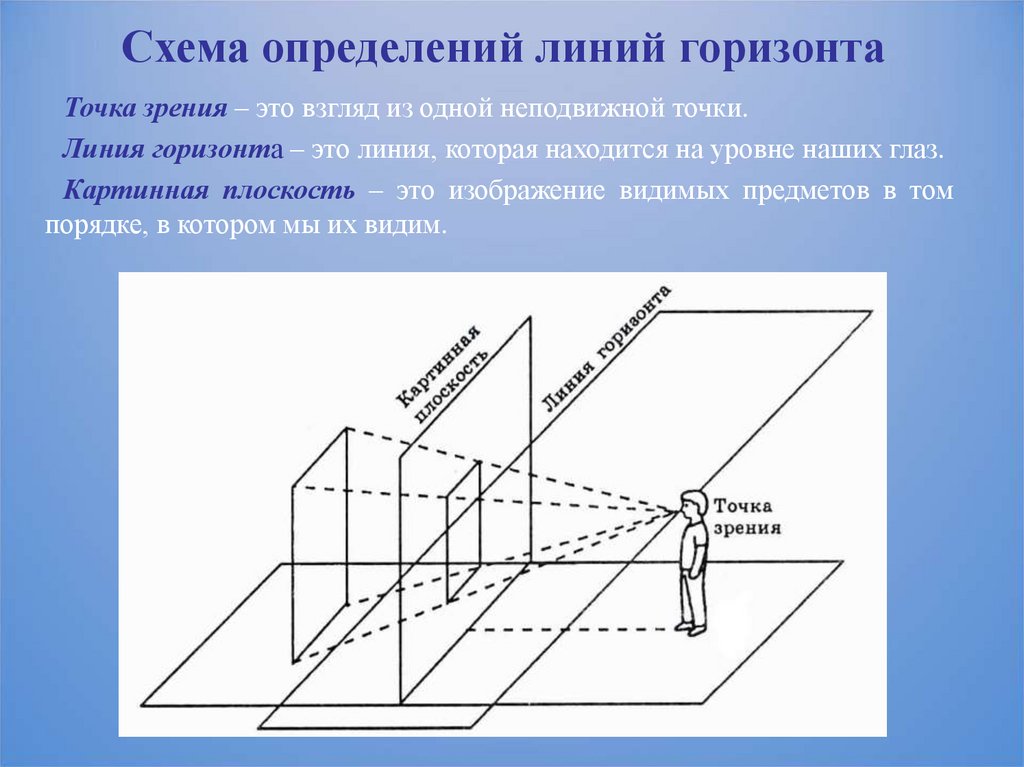
Подробнее →
10 вдохновляющих дизайнов заставок — UX Planet
Ключевые цитаты:
- Заставки могут быть безобидной частью взаимодействия с пользователем
- Экран-заставка — это экран, который появляется, когда вы открываете приложение на мобильном устройстве.
- Иногда его называют экраном запуска или экраном запуска, и он появляется, когда ваше приложение загружается после того, как вы его только что открыли.
- Заставка экраны появляются на вашем экране на мгновение — отведите взгляд, и вы можете их пропустить
- В то время как есть другие экраны-заставки, такие как Medium и Etsy, которые включают забавные, актуальные и сделанные на заказ иллюстрации, которые идеально сочетаются с брендом и усиливают его индивидуальность.
- Иногда загрузка приложения не занимает много времени
- Возможно, вашему приложению не нужно укреплять свою фирменную идентичность, и в этом случае вы увидите основные элементы структуры в своем приложении при открытии, которые не отображают никакого контента, такого как Итак: Экраны-заставки — это просто
- Они используются для усиления бренда и предоставления пользователям приятного взгляда, пока они ждут
- Экраны-заставки могут быть способом немного порадовать ваших пользователей или возможностью укрепить ваш бренд личность
- По какой бы причине вы ни создавали экран-заставку, убедитесь, что это не приводит к увеличению времени загрузки, чем должно.

Читать далее →
Экран-заставка: проектирование успешного запуска мобильного приложения
Ключевые цитаты:
- Экран-заставка — это первое визуальное изображение, которое пользователи видят при запуске приложения
- При этом добавление заставки экран вашего приложения работает как замечательная возможность закрепиться в умах пользователей
- Чтобы получить больше вдохновения от статических и анимированных экранов-заставок, вы можете изучить шаблоны для мобильных устройств Мы все так или иначе черпали вдохновение в популярных приложениях при разработке наших мобильных приложений. раз, а не увеличивать его. Splash Screen можно рассматривать с двух точек зрения: во-первых, вы можете щеголять своим брендом с помощью самых крутых графических анимаций, а во-вторых, вызвать любопытство у пользователей
- Поскольку Splash Screen не является рекламой или творческое представление своих навыков, Android и iOS установили специальные рекомендации для дизайнеров, чтобы пользователи были в восторге от своего первого опыта работы с приложением
- Экран-заставка с каллиграфическим логотипом менее чем за 3 секунды переносит пользователей в 70-е годы и быстро возвращает их к последним новостям необходимо продвигать свой бренд
- Хорошая новость заключается в том, что теперь мы знаем, что нужно для создания беспрепятственного запуска мобильного приложения.

Подробнее →
Создание идеального экрана-заставки — UX Collective
Ключевые цитаты:
- Также примите во внимание, что если ваше приложение используется регулярно (например,
- ваши пользователи открывают приложение по крайней мере один раз в день), вы должны сократить это до правила 1 секунды или даже попытайтесь полностью исключить необходимость в заставке
- Что бы это ни было, обсудите с разработчиками, какой наименьший объем данных необходимо загрузить вашему приложению, чтобы оно сразу начало работать, и сделайте это прямо здесь, на заставке
- В этом случае вам нужно будет использовать индикатор загрузки — маленькое вращающееся колесо или индикатор выполнения — чтобы информировать пользователей о том, что приложение что-то делает.
- входит в приложение (например, приложение для доставки еды или интернет-магазин), это будет означать, что всплеск всегда будет «медленным», потому что каждый раз, когда вы открываете приложение, ему нужно будет загружать новые изображения
- Если изображение принимает долго загружается, не нужно задерживать пользователя — можно проигнорировать эту ошибку и попробовать перезагрузить ее на следующем экране.

Читать далее →
Экраны-заставки и создание беспрепятственного запуска приложения для получения хороших первых впечатлений история, которая вот-вот должна была развернуться». — Сол Басс Как упоминает Сол, взаимодействие пользователя с приложением должно начинаться с первого кадра (значка приложения в нашем случае) и продолжаться до тех пор, пока не загрузится реальный контент, также известный как Launch Experience, чтобы создать идеальную среду для разворачивания нашей истории.0110

Подробнее →
Посмотрите, как другие профессионалы развили свой бизнес в Интернете с помощью B12
Барбара Бартельсмейер
Партнер / исполнительный директор, Action Logistix
Документ Word. Если мне понадобится дополнительная помощь, я напишу команде B12 по электронной почте, и в течение 24 часов, бум, дело сделано. В B12 есть замечательная команда людей, которые делают это так просто.
Барбара Бартельсмейер
Партнер / операционный директор, Action Logistix
Прочитать историю Барбары БартельсмейерДжиа Джунаид
Основатель Atlas Law
в моей юридической фирме. Эти рекомендации часто представляют собой вещи, которые я бы никогда не принял во внимание, но они оказались невероятно полезными.
Джиа Джунаид
Основатель Atlas Law
Прочитать историю Джии ДжунаидЭнтони Белл
Основатель и управляющий партнер The Bell Group
С B12 качество 10/10.


 Сейчас в городе есть несколько магазинов, продающих электронику Apple, и выбор становится все лучше и лучше. Если вы хотите купить iphone в Екатеринбурге, у вас есть несколько вариантов.
Сейчас в городе есть несколько магазинов, продающих электронику Apple, и выбор становится все лучше и лучше. Если вы хотите купить iphone в Екатеринбурге, у вас есть несколько вариантов.

 Видео будет постоянно прокручиваться, даже после нескольких загрузок.
Видео будет постоянно прокручиваться, даже после нескольких загрузок.




